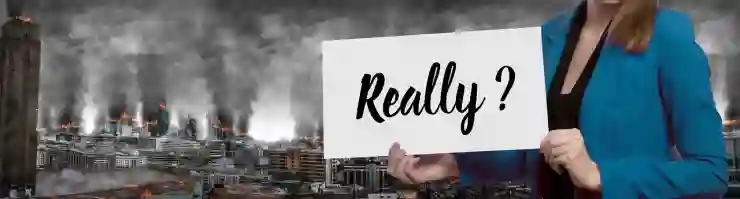컴퓨터를 사용하다 보면 C드라이브의 용량이 부족해지는 경우가 많습니다. 특히 사진, 동영상, 프로그램 등이 쌓이면서 느려지기까지 하는데요. 하지만 간단한 방법으로 C드라이브의 용량을 정리하고 여유 공간을 늘릴 수 있습니다. 불필요한 파일과 프로그램을 정리하고, 시스템 설정을 최적화하는 방법은 생각보다 쉽습니다. 아래 글에서 자세하게 알아봅시다!
정리의 첫걸음: 불필요한 파일 삭제하기
휴지통 비우기
컴퓨터를 사용할 때 가장 간과하기 쉬운 것이 바로 휴지통입니다. 우리는 파일을 삭제할 때마다 휴지통으로 보내지만, 이곳에 쌓인 파일들이 결국은 C드라이브의 용량을 차지하게 됩니다. 주기적으로 휴지통을 비워주는 것은 매우 중요한 작업입니다. 이를 통해 한 번에 수 기가바이트의 공간을 확보할 수 있습니다. 비워야 할 파일이 무엇인지 고민하지 말고, 과감하게 휴지통을 비워보세요.
임시 파일 및 캐시 정리
인터넷 사용 중 쌓이는 임시 파일이나 브라우저 캐시는 시간이 지남에 따라 엄청난 양으로 늘어날 수 있습니다. 특히 웹사이트를 자주 방문하거나 다운로드를 많이 하는 경우, 이러한 파일들이 C드라이브의 용량을 크게 줄여버릴 수 있습니다. 따라서 정기적으로 브라우저 설정에서 캐시 및 쿠키를 삭제하고, Windows에서 제공하는 ‘디스크 정리’ 도구를 이용해 임시 파일을 정리하는 것이 좋습니다.
다운로드 폴더 점검하기
다운로드 폴더는 우리가 인터넷에서 필요한 자료를 쉽게 받을 수 있게 해주는 장소이지만, 필요 없는 파일들이 쌓이는 경향이 있습니다. 예를 들어, 설치 프로그램이나 중복된 이미지, 문서파일 등이 그렇게 됩니다. 다운로드 폴더를 주기적으로 점검하여 더 이상 필요 없는 파일들을 삭제하면 예상치 못한 공간을 만들 수 있습니다.

C드라이브 용량정리 컴퓨터 용량 늘리기 간단한 방법
프로그램 관리로 여유 공간 확보하기
사용하지 않는 프로그램 제거하기
컴퓨터에 설치된 프로그램 중 사용하지 않는 것들이 많다면, 이를 제거하여 용량을 확보할 수 있습니다. 제어판의 ‘프로그램 추가/제거’ 메뉴를 통해 어떤 프로그램이 설치되어 있는지를 확인하고, 더 이상 필요 없는 것들을 선택해 삭제하세요. 특히 게임이나 대용량 소프트웨어는 상당한 용량을 차지하므로 신중히 판단하여 제거하면 좋습니다.
스타트업 프로그램 관리하기
많은 프로그램들이 컴퓨터 시작 시 자동으로 실행되도록 설정되어 있어 부팅 속도를 늦추고 메모리 사용량도 증가시킵니다. ‘작업 관리자’에서 스타트업 탭에 들어가면 어떤 프로그램이 시작 시 실행되는지를 확인할 수 있으며, 불필요한 항목들은 비활성화함으로써 성능 개선과 함께 C드라이브의 효율적인 사용이 가능합니다.
대체 앱 탐색하기
일부 프로그램들은 같은 기능을 가진 가벼운 대체 앱으로 교체가 가능합니다. 예를 들어, 무겁고 기능이 많은 그래픽 디자인 소프트웨어 대신 가벼운 온라인 도구나 다른 소프트웨어로 바꾸는 것입니다. 이렇게 하면 필요한 작업은 그대로 하면서도 시스템 자원과 저장공간 절약이 가능해집니다.
클라우드 서비스 활용하기
사진 및 동영상 클라우드 저장소 활용하기
사진이나 동영상은 많은 공간을 차지하는 대표적인 데이터입니다. 이런 데이터를 클라우드 서비스에 업로드하면 로컬 디스크의 부담을 덜 수 있습니다. 구글 드라이브, Dropbox 등 다양한 클라우드 서비스를 활용하면 언제 어디서나 접근 가능하면서도 저장공간 문제를 해결할 수 있어 매우 유용합니다.
문서 작업 클라우드로 전환하기
문서 작성이나 편집 작업 또한 클라우드를 통해 이루어질 수 있습니다. Microsoft OneDrive나 Google Docs와 같은 플랫폼에서는 문서를 온라인에서 직접 작성하고 저장할 수 있기 때문에 로컬 저장공간 부족 문제에서 자유로워질 수 있습니다.
백업 및 아카이빙 전략 세우기
정기적으로 백업과 아카이빙 전략을 세우면 중요한 데이터는 안전하게 보관하면서도 C드라이브의 용량 부담을 줄일 수 있습니다. 외장 하드디스크나 NAS(Network Attached Storage) 장비에 데이터를 옮겨 놓으면 필요한 순간에만 다시 가져오는 방식으로 효율적인 데이터 관리를 할 수 있습니다.
최적화 도구 사용하기
디스크 조각 모음 활용하기
하드디스크 드라이브(HDD)를 사용하는 경우 디스크 조각 모음 기능은 필수적입니다. 이 도구는 데이터를 물리적으로 연속된 블록에 배치하여 읽기 속도를 향상시키고 전체적인 성능 개선 효과를 줍니다. 정기적인 조각 모음 실시로 인해 C드라이브의 성능과 용량 관리 모두 가능해집니다.
시스템 복원 지점 관리하기
Windows에서는 시스템 복원 기능 덕분에 문제가 생겼던 시점으로 쉽게 돌아갈 수 있지만, 이 과정에서도 많은 공간이 소모됩니다. 필요하지 않은 복원 지점을 삭제하거나 복원 지점 저장 공간 한계를 조정함으로써 여유 공간 확보가 가능합니다.
안전한 바이러스 검사 실시하기
악성코드는 종종 불필요한 파일들을 생성하며 시스템 자원을 낭비하게 만듭니다. 따라서 정기적으로 바이러스 검사를 실시하여 감염된 파일이나 불필요한 요소들을 찾아내고 제거하는 것이 중요합니다. 이는 컴퓨터 성능뿐만 아니라 보안에도 큰 도움이 됩니다.
위 방법들을 참고하여 C드라이브 용량 정리에 나선다면 어느새 여유로운 공간과 함께 더욱 원활한 컴퓨터 환경을 경험할 수 있을 것입니다!
마무리하는 부분에서
컴퓨터의 C드라이브 용량을 효과적으로 관리하는 것은 원활한 작업 환경을 유지하는 데 필수적입니다. 위에서 소개한 방법들을 통해 불필요한 파일을 정리하고 프로그램을 관리하면, 여유 공간을 확보할 수 있습니다. 또한 클라우드 서비스를 활용하고 최적화 도구를 사용하여 시스템 성능을 향상시킬 수 있습니다. 이러한 노력을 통해 더욱 쾌적한 컴퓨터 환경을 경험해 보세요.
더 알아두면 좋은 사항
1. 정기적인 정리 일정을 세워 두면 더 효율적으로 공간을 관리할 수 있습니다.
2. 중요 데이터는 항상 백업해 두는 것이 좋습니다.
3. 필요 없는 프로그램은 주기적으로 확인하여 삭제하세요.
4. 클라우드 서비스의 무료 용량 한계를 잘 활용해 보세요.
5. 바이러스 검사는 보안뿐만 아니라 시스템 성능에도 큰 영향을 미칩니다.
요약된 핵심 포인트
C드라이브 용량 관리를 위해 휴지통 비우기, 임시 파일 및 캐시 정리, 다운로드 폴더 점검이 중요합니다.
사용하지 않는 프로그램 제거와 스타트업 관리로 성능 개선이 가능합니다.
클라우드 서비스를 이용해 대용량 데이터를 저장하고, 정기적인 백업으로 데이터 안전성을 높일 수 있습니다.
디스크 조각 모음과 바이러스 검사를 통해 시스템 성능과 보안을 강화하세요.
자주 묻는 질문 (FAQ) 📖
Q: C드라이브 용량을 늘리기 위해 가장 먼저 해야 할 일은 무엇인가요?
A: C드라이브의 용량을 늘리기 위해 가장 먼저 불필요한 파일이나 프로그램을 삭제하는 것이 좋습니다. 디스크 정리 도구를 사용하여 임시 파일, 시스템 파일, 이전 Windows 설치 파일 등을 제거할 수 있습니다.
Q: 어떤 프로그램이 C드라이브 용량을 많이 차지하는지 확인하는 방법은?
A: ‘디스크 사용량 분석기’와 같은 프로그램을 사용하면 C드라이브에서 어떤 폴더나 파일이 많은 공간을 차지하고 있는지 쉽게 확인할 수 있습니다. Windows의 기본 기능인 ‘저장소 감지’를 통해서도 용량 차지 항목을 확인할 수 있습니다.
Q: 클라우드 스토리지 서비스 사용이 C드라이브 용량에 도움이 될까요?
A: 네, 클라우드 스토리지 서비스를 사용하면 로컬 저장 공간을 줄일 수 있습니다. 중요한 파일이나 문서를 클라우드에 저장하면 C드라이브의 용량을 절약할 수 있으며, 필요할 때 언제든지 인터넷을 통해 접근할 수 있습니다.
[연관 포스트 몰아보기]